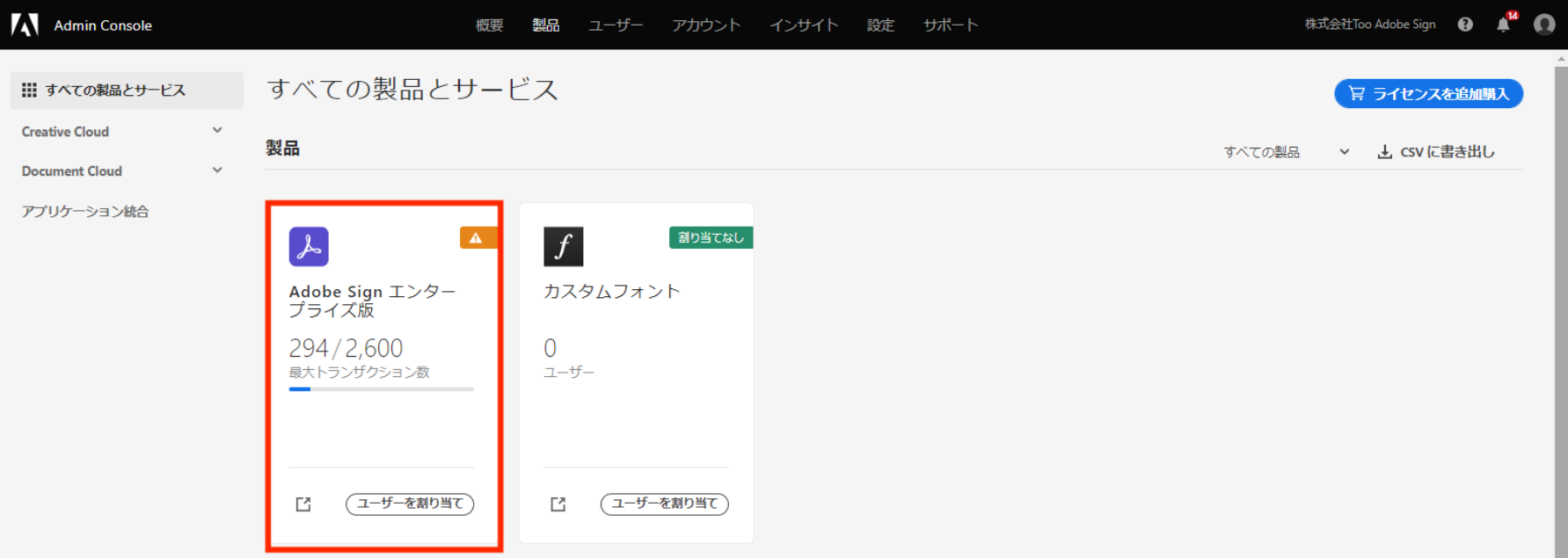Acrobat DCを利用している場合は、Acrobat DCのAdobe Signサービスを無効化する必要があります。
Adobe Signを利用開始する前に下記の内容をご参照ください。
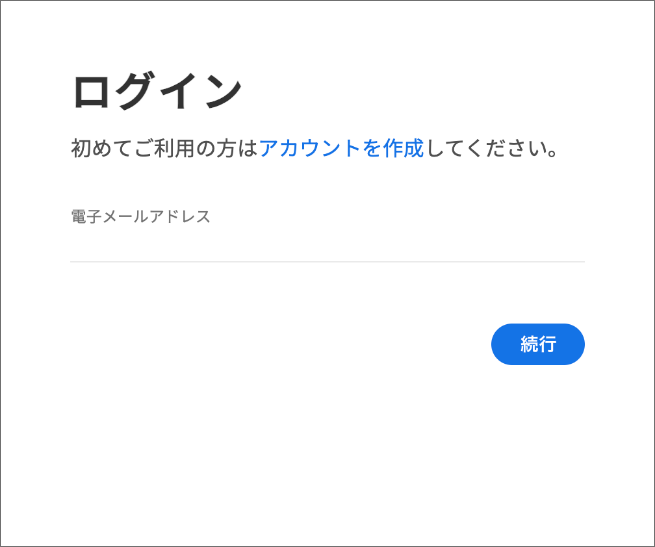
https://adminconsole.adobe.com/team/にアクセスし、Adobe IDを入力後、「続行」をクリックします。
※うまく読み込まれない場合は、再読み込みをお試し下さい。
Adobe IDを作成していない方はこちら
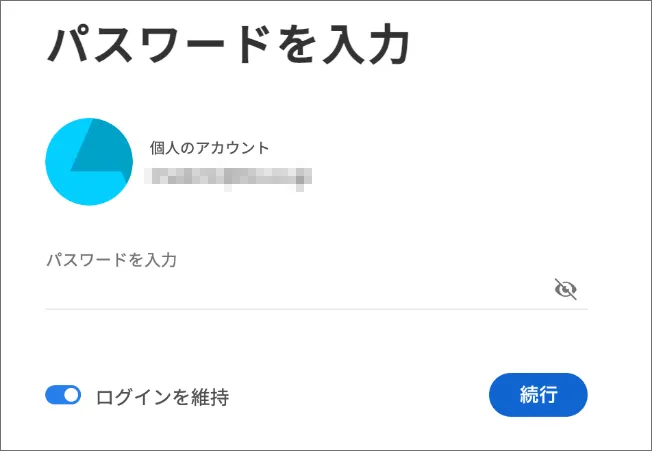
パスワードを入力し、「続行」をクリックします。
①「概要タブ」を選択後、「製品とサービス」からAdobe Signをクリックします。
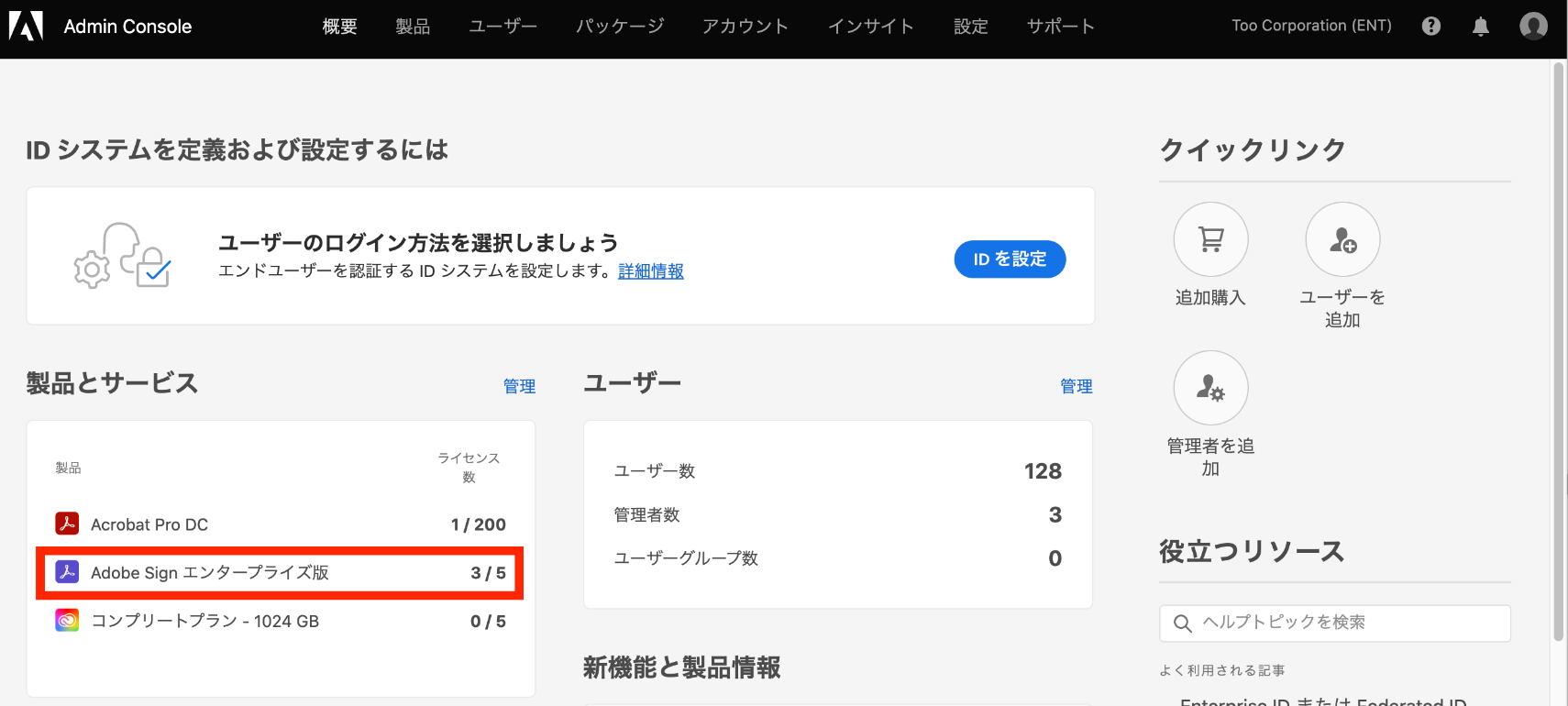
②割り当てを行いたい製品プロファイルをクリックします。
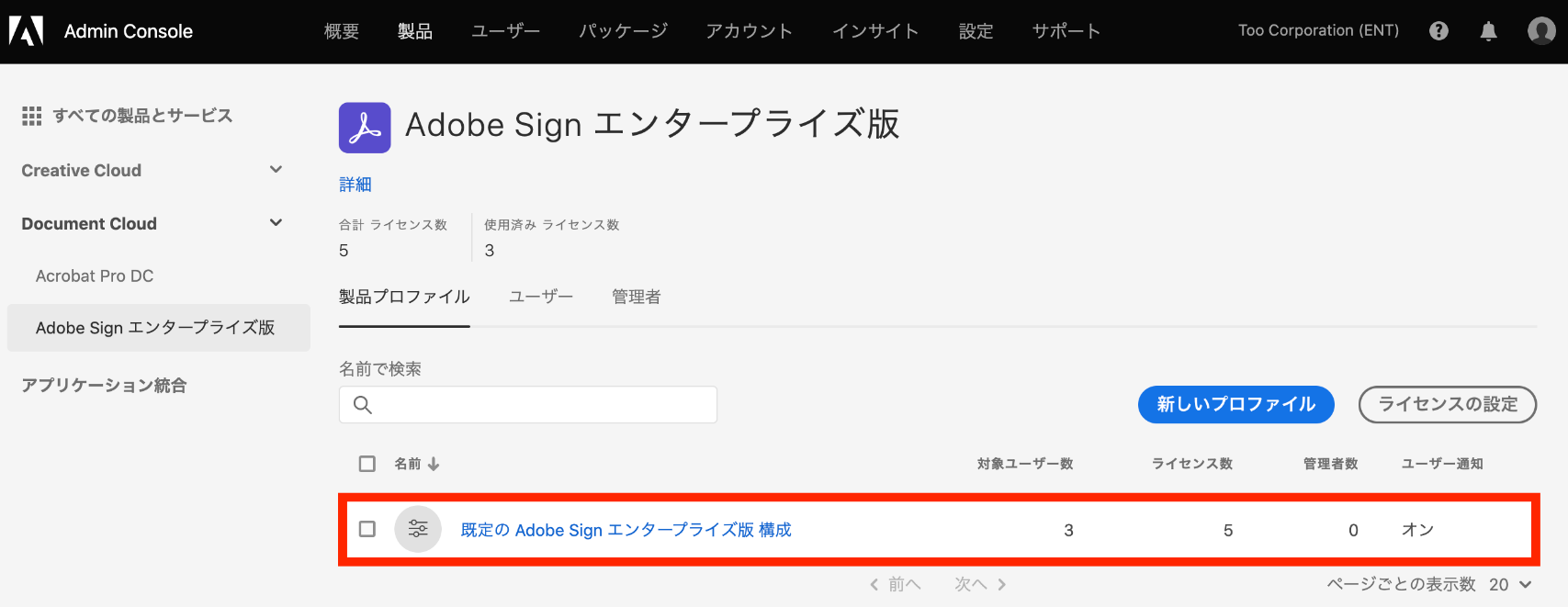
③「管理者」を選択し、「管理者を追加」をクリックします。
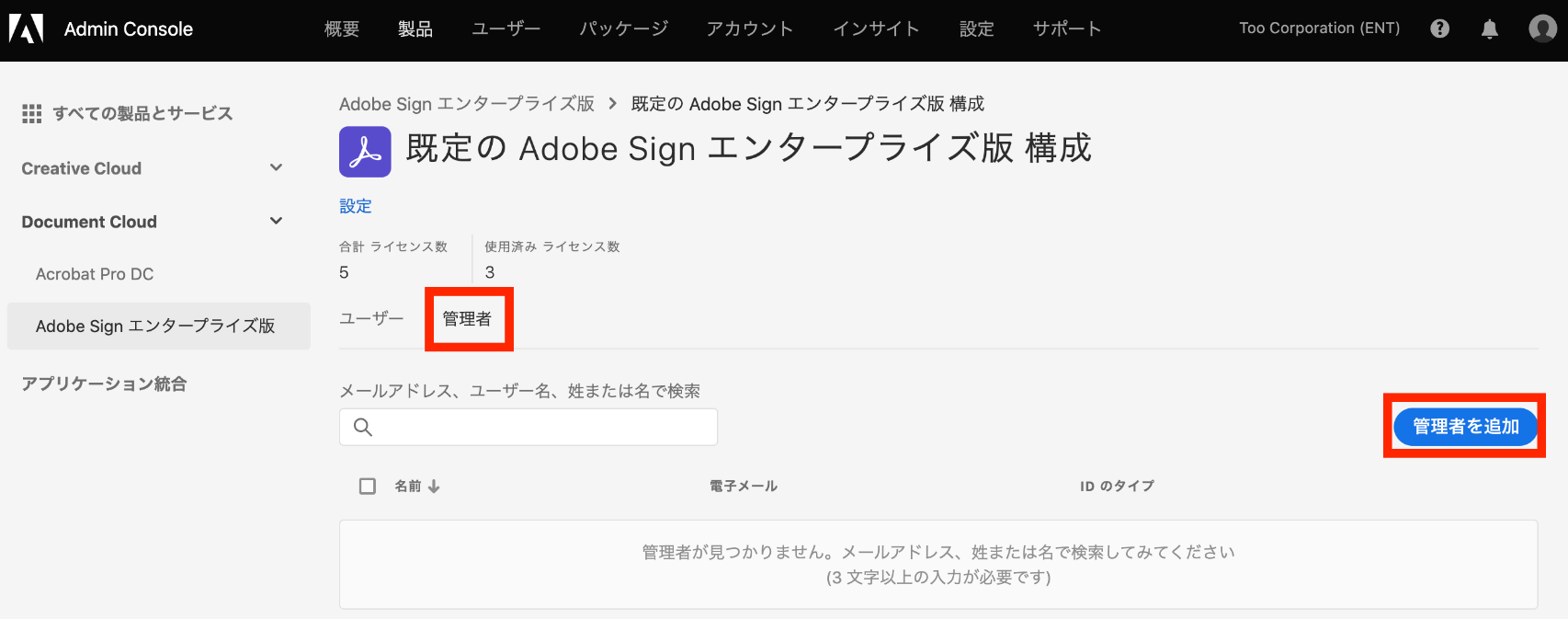
④メールアドレスを⼊力し「保存」をクリックします。
バリューインセンティブプラン(VIP)参加の招待メールを受信したメールアドレスを登録してください。
利用開始後はその他のメールアドレスも登録できます。
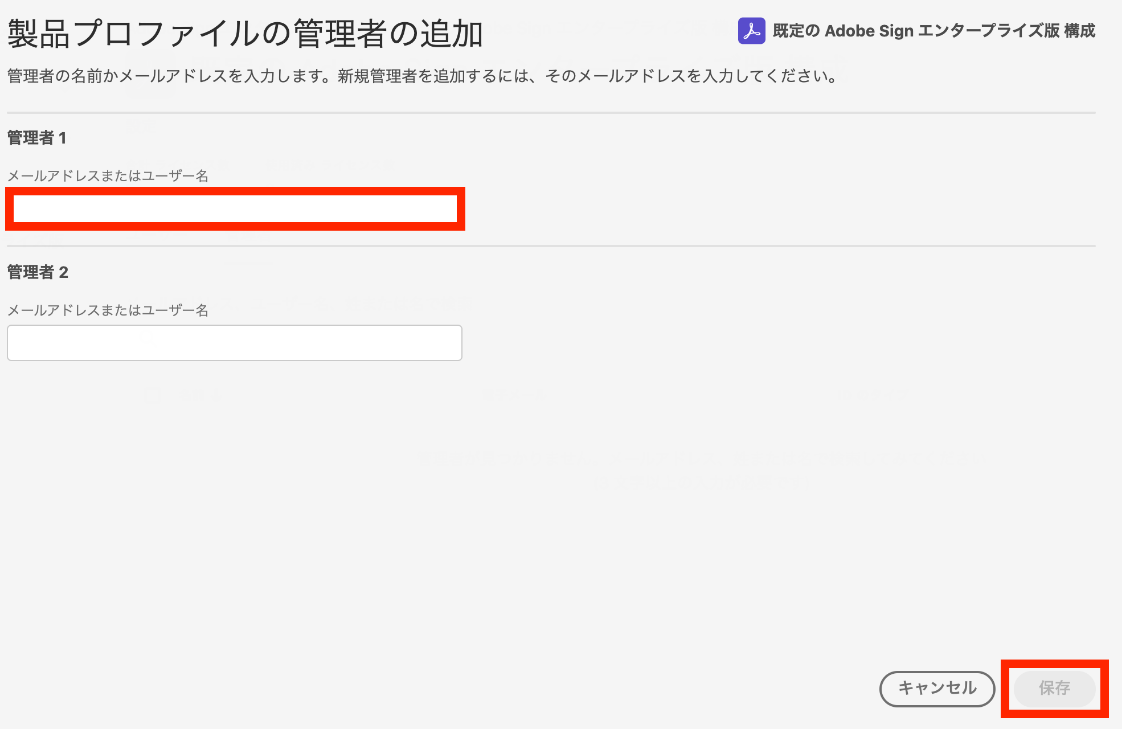
⑤割り当てが完了すると、利用者にメールが届きます。
送信元が「echosign@echosign.com」のメール本文内にある「招待を承認」から利用を開始することができます。
「message@adobe.com」から届くメールの「使用を開始」からはログインできません。
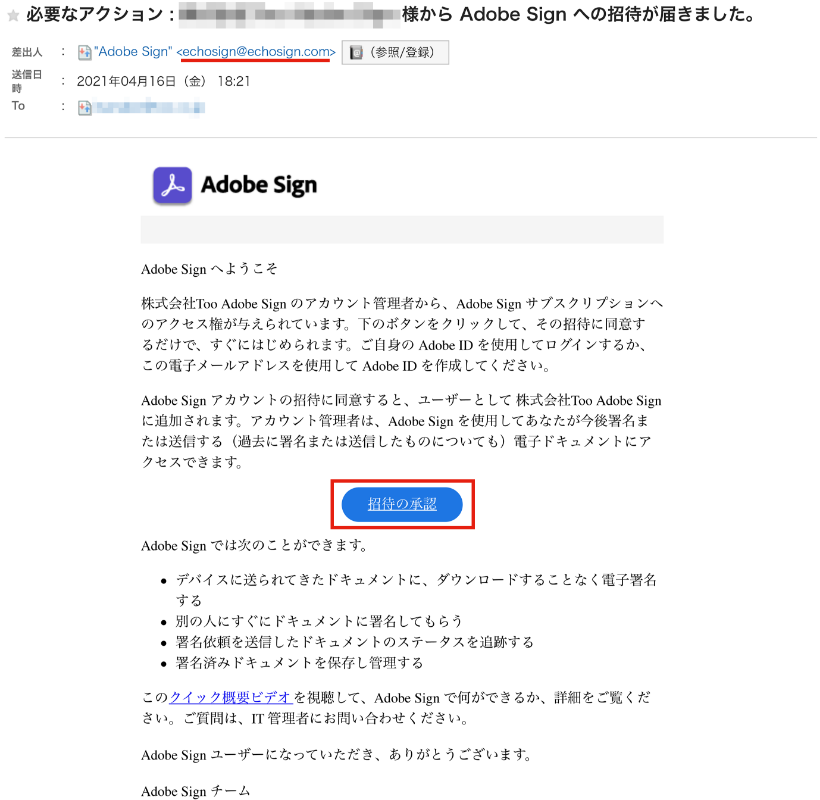
ユーザーは製品割り当て後すぐに招待メールが届き、Adobe Signの利用を開始、トランザクションを送信可能な状態になります。
全体の運用ルールやセキュリティポリシーを漏れなく反映させるために、他のユーザーを割り当てる前のアカウント全体の各種設定をおすすめしています。
設定はAdobe Signダッシュボードの「アカウントタブ」から設定可能です。
ログインURL https://secure.echosign.com/public/login
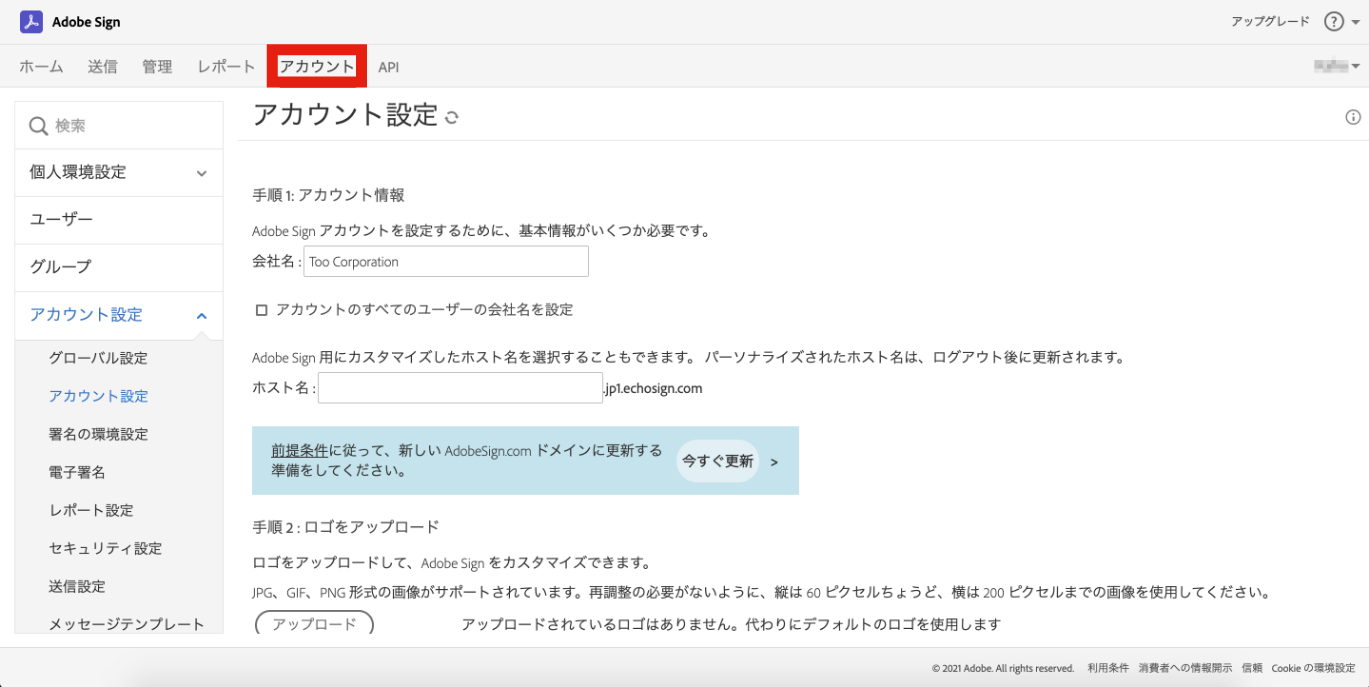
①「概要タブ」を選択後、「製品とサービス」から割り当てを行いたいサービスをクリックします。
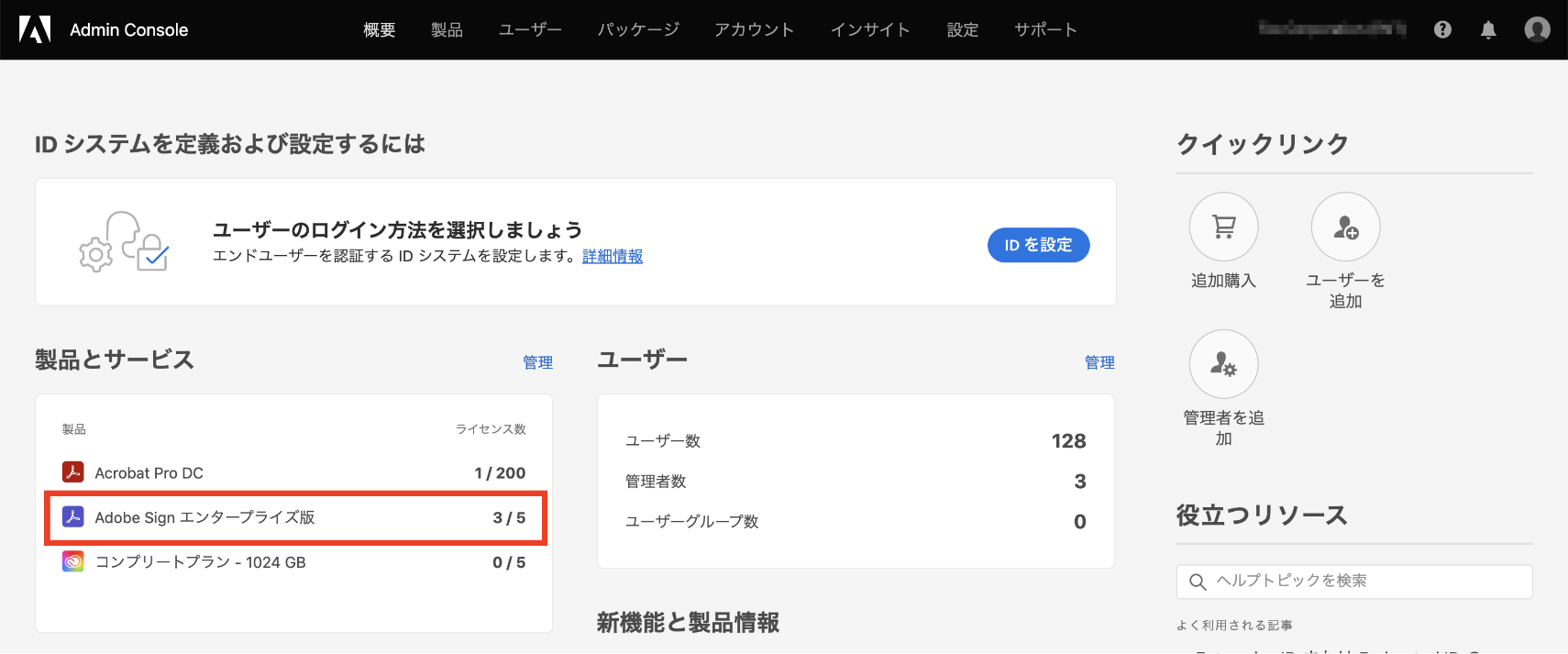
②割り当てを行いたい製品プロファイルをクリックします。
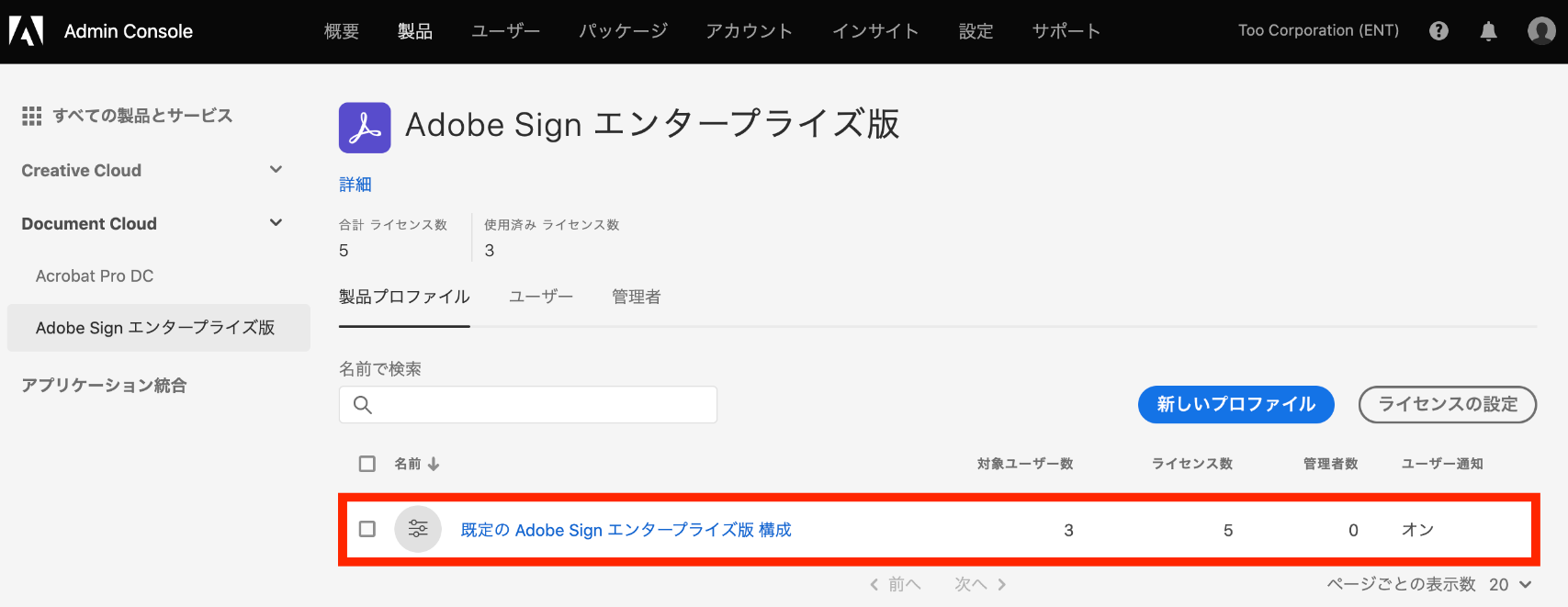
③「ユーザーを追加」をクリックします。
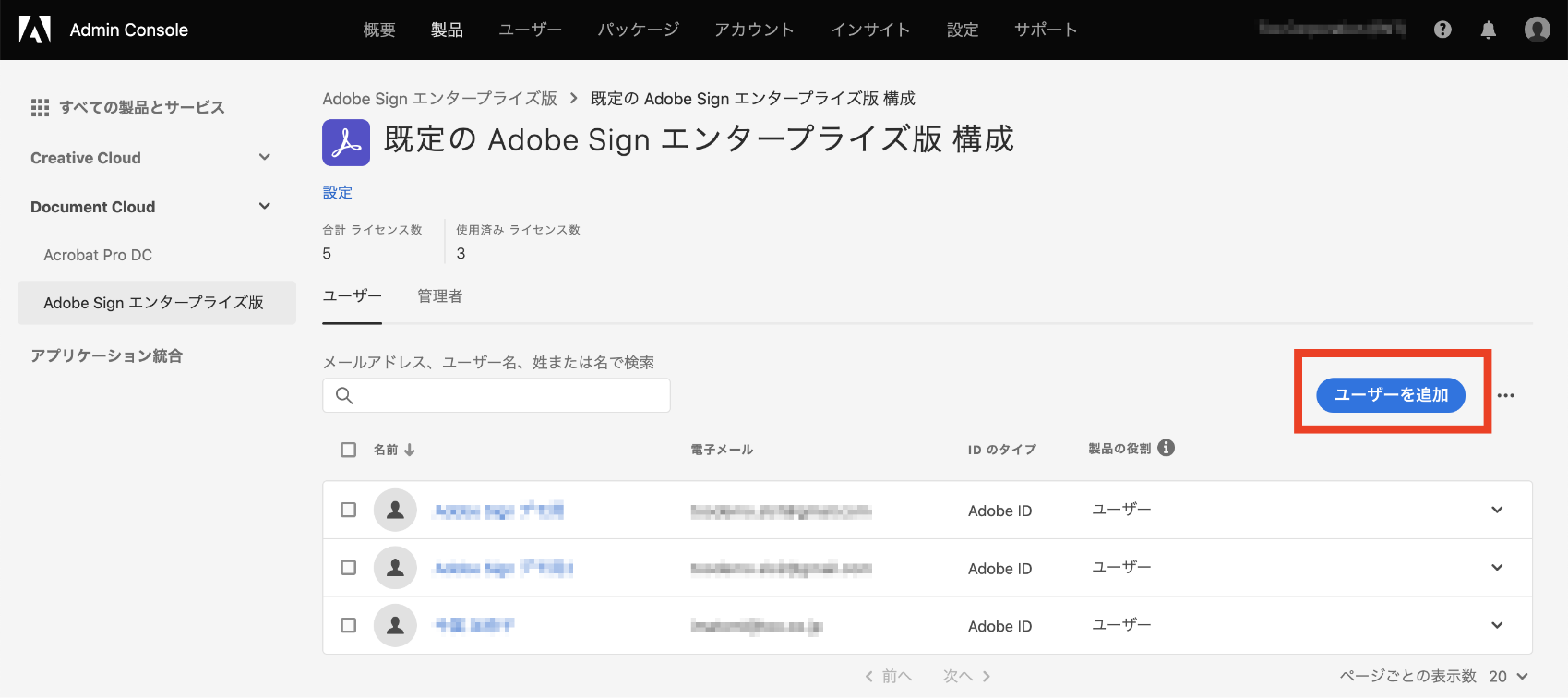
④メールアドレスを⼊力し「保存」をクリックします。
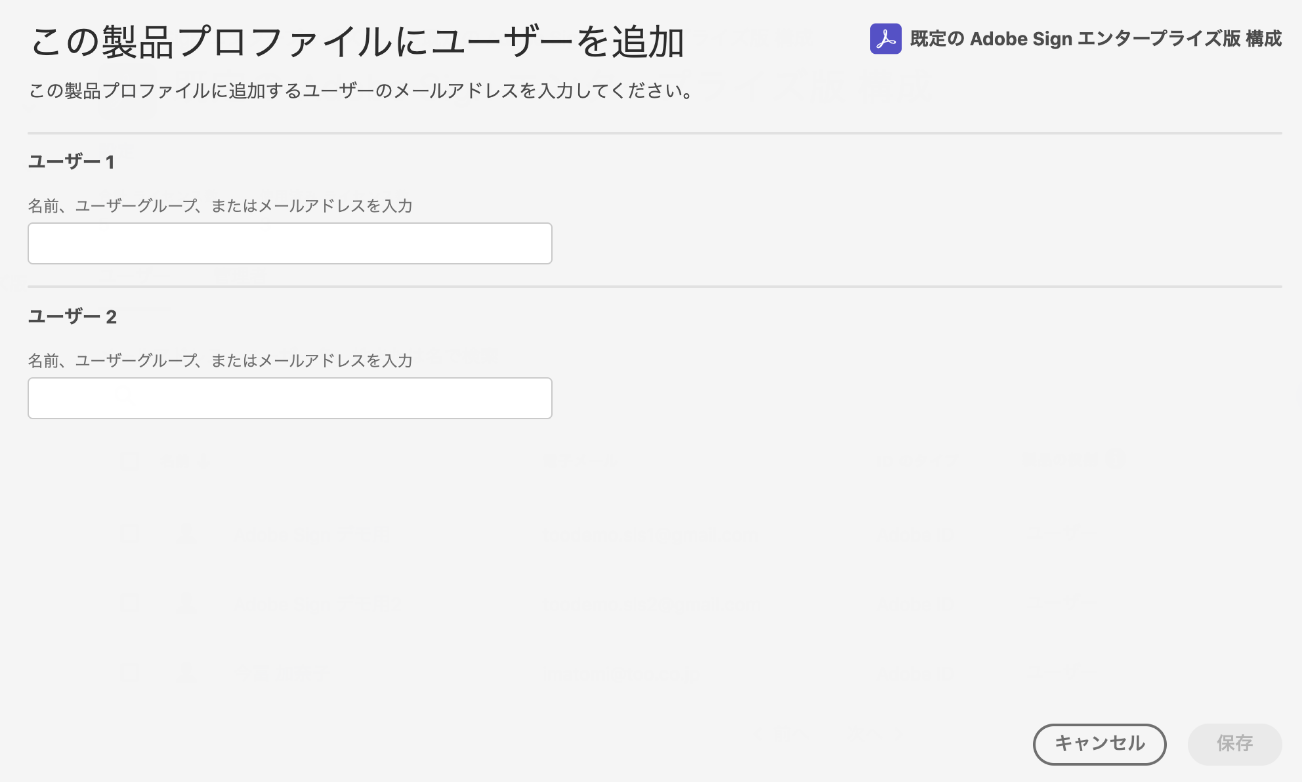
⑤割り当てが完了すると、利用者にメールが届きます。
送信元が「echosign@echosign.com」のメール本文内にある「招待を承認」から利用を開始することができます。
「message@adobe.com」から届くメールの「使用を開始」からはログインできません。
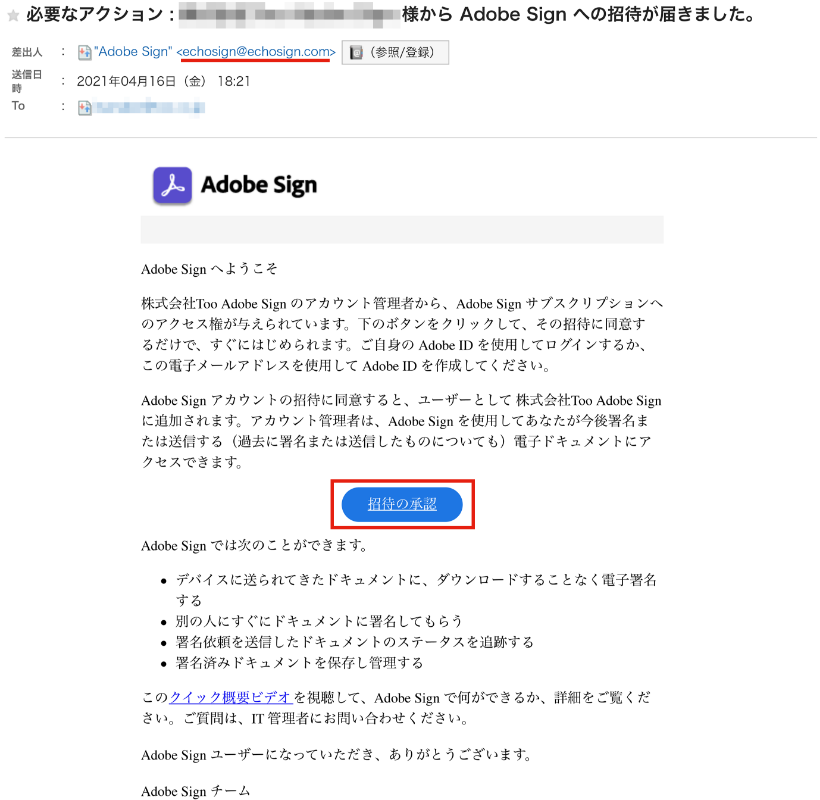
Admin Console上に消費トランザクションライセンス数が表⽰されます
消費量が80%、90%、100%になると、管理者宛に通知メールでお知らせします。